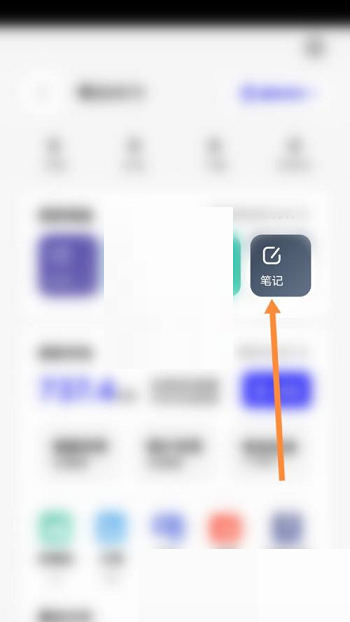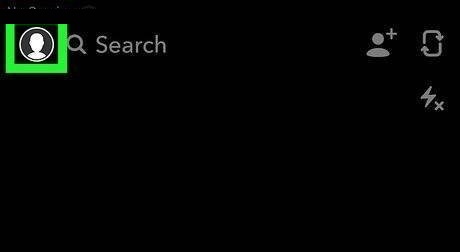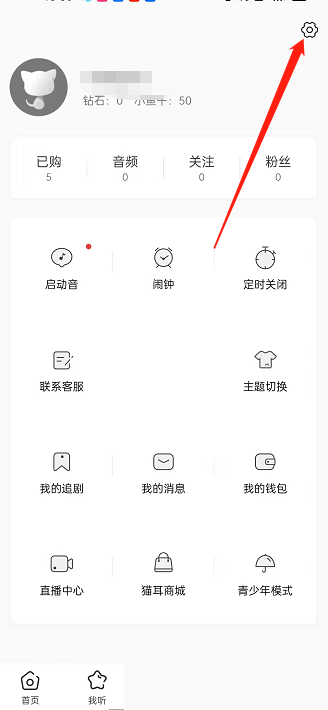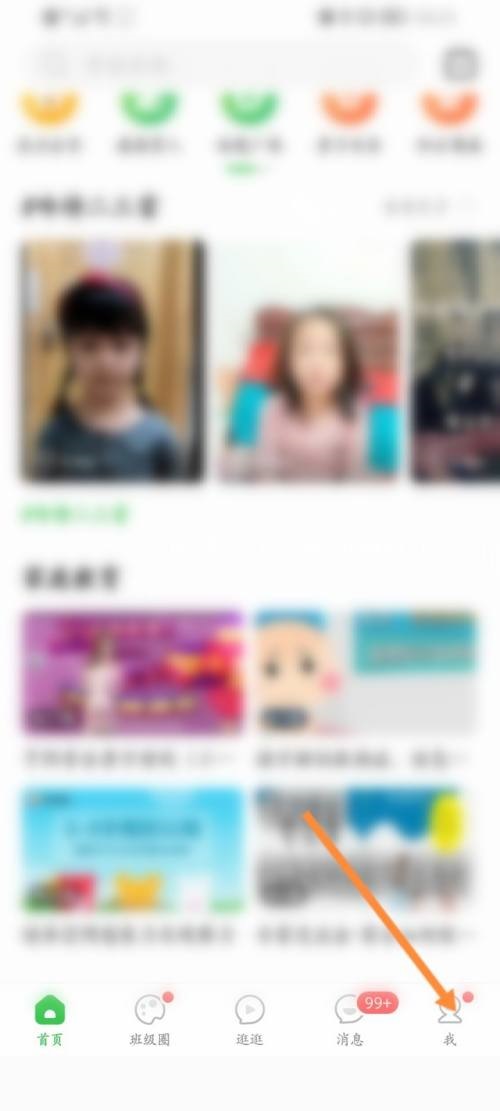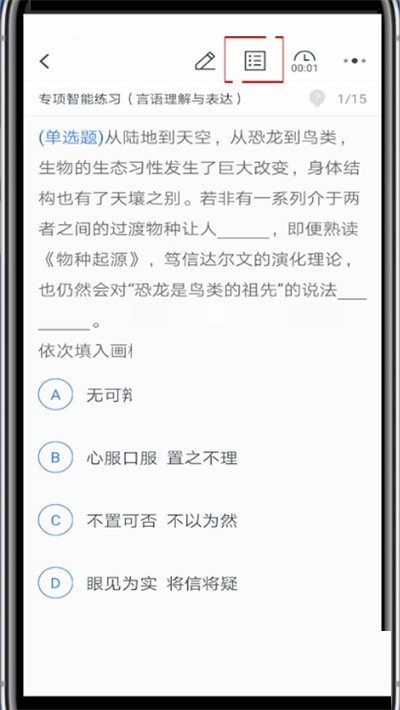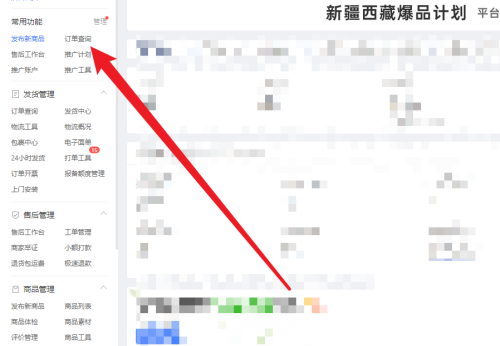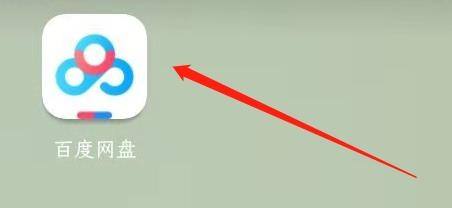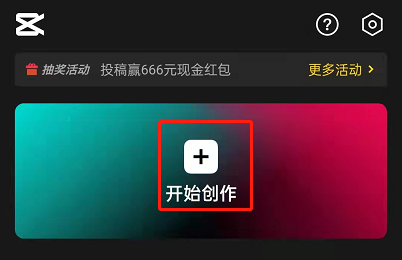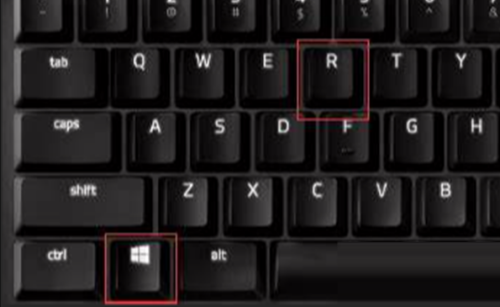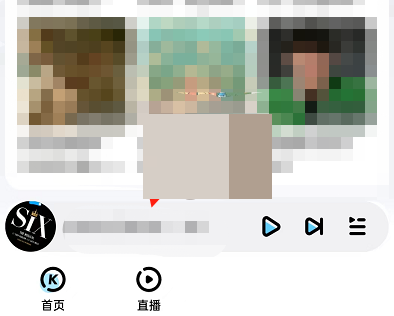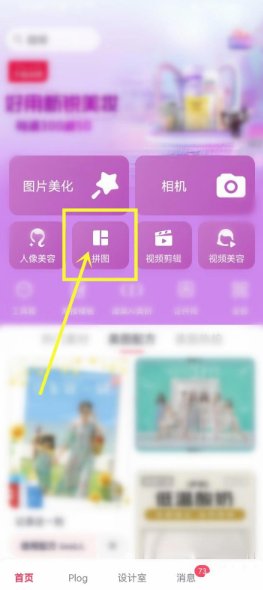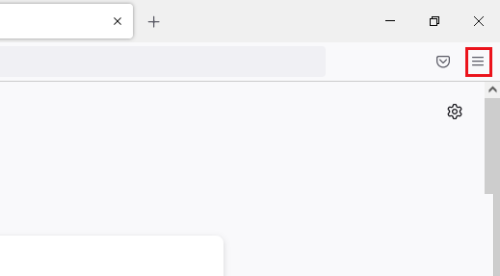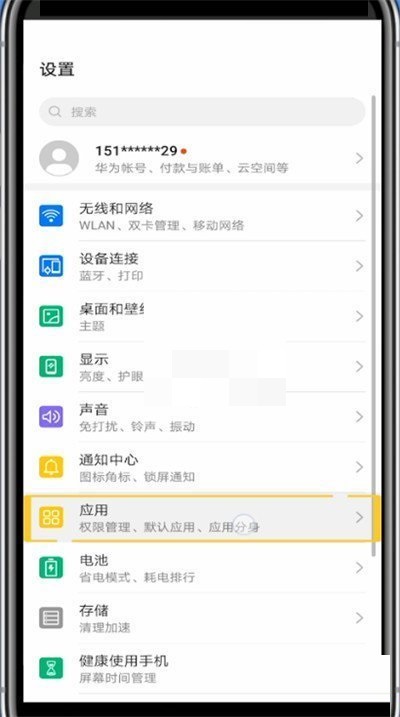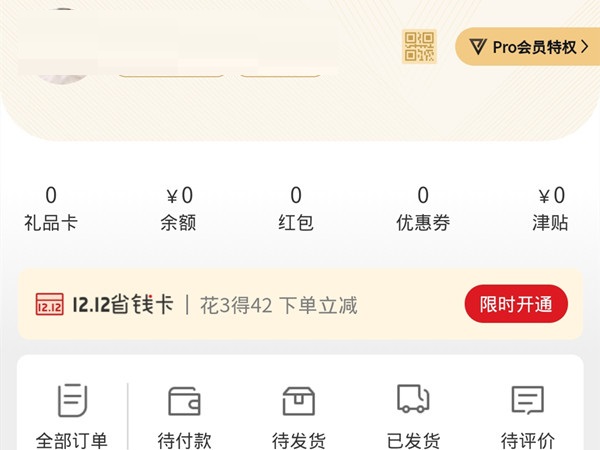使用Microsoft Teams的时候,很多小伙伴不知道怎么设置关闭后不隐藏到托盘栏,下面小编就给大家带来方法,有需要的小伙伴不要错过哦。
Microsoft Teams怎么设置关闭后不隐藏到托盘栏?Microsoft Teams设置关闭后不隐藏到托盘栏方法
1、首先双击桌面图标或者点击开始菜单打开Microsoft Teams,并登录成功。
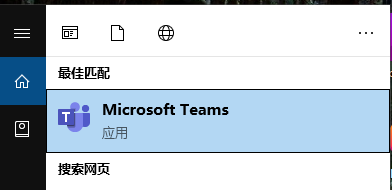 2、然后点击左侧的【活动】,点击设置图标。
2、然后点击左侧的【活动】,点击设置图标。
![Microsoft Teams怎么设置关闭后不隐藏到托盘栏?Microsoft Teams设置关闭后不隐藏到托盘栏方法截图]() 3、接着点击常规,不要勾选【关闭时,让应用保持允许】。
3、接着点击常规,不要勾选【关闭时,让应用保持允许】。
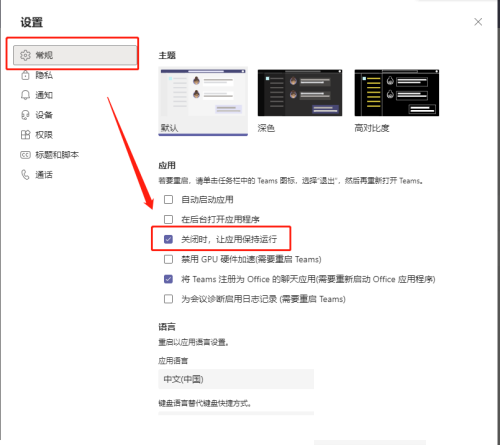 4、最后当关闭Microsoft Teams窗口,就不会运行了,也不会隐藏到电脑的托盘栏中了。
4、最后当关闭Microsoft Teams窗口,就不会运行了,也不会隐藏到电脑的托盘栏中了。
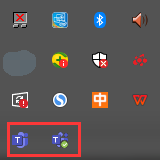 希望此教程能帮到大家!更多教程请关注下载之家!
希望此教程能帮到大家!更多教程请关注下载之家!
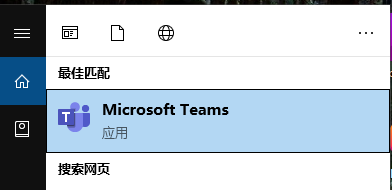 2、然后点击左侧的【活动】,点击设置图标。
2、然后点击左侧的【活动】,点击设置图标。
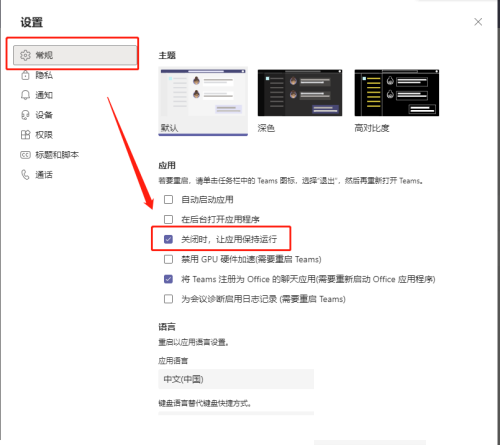 4、最后当关闭Microsoft Teams窗口,就不会运行了,也不会隐藏到电脑的托盘栏中了。
4、最后当关闭Microsoft Teams窗口,就不会运行了,也不会隐藏到电脑的托盘栏中了。
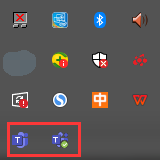 希望此教程能帮到大家!更多教程请关注下载之家!
希望此教程能帮到大家!更多教程请关注下载之家!